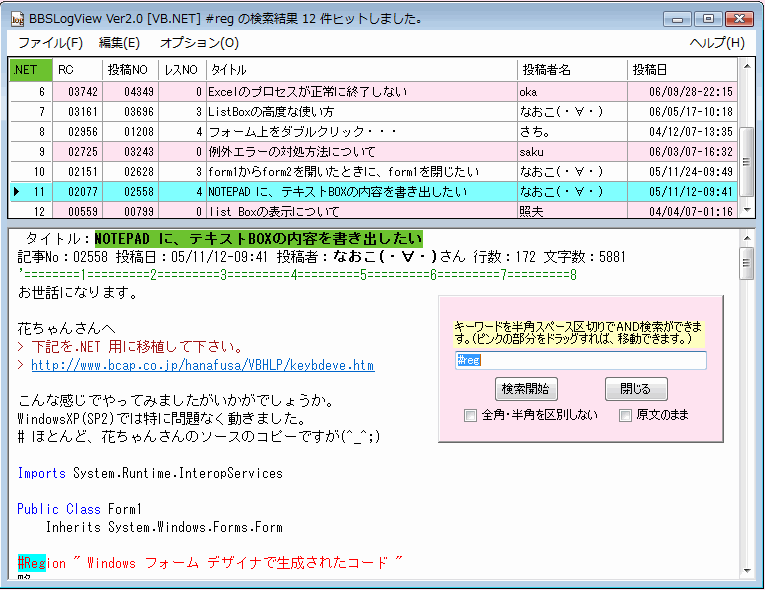 |
【動作環境】 WindowsXP 以上 VB2005 Framework2.0 以上 (Windows 7 32ビット/Windows 8.1 64ビット で動作確認済み) (ファイルサイズが大きいのでメモリを多く積んだ最新のPCでないと重いかも知れません) 画面サイズが、1024×768 以上で見ると最適になっております。(画面サイズに合わせて列幅を設定) 開発環境:VB2010 対象フレームワーク Framework 2.0 / ターゲットCPU:X86 [Option Compare Text] [Option Explicit On] [Option Infer On] [Option Strict On]で設定 【解凍方法】 適当なフォルダーを作成し、そこへ解凍(添付ファイル等は必ず、同じフォルダーに)して下さい。) 【仕 様】 1.起動時の表示サイズ・位置は前回終了時の状態で表示します。 デフォルトは、解像度に合せて自動設定しております。 2.表示用のデータの切り替え 左端、上端の固定セルをクリックすると、VB6.0 用と .NET 用のデータが切り替えられます。 デフォルトは、.NET用となっており、終了時に使っていたデータが次回起動時に読み込まれます。 表示データに合せて、セルの色及びタイトルが掲示板のシンボルカラーで表示されます。 3.グリッドのヘッダーセルをクリックするとソートができます。但し、[RC]列の降順の並びが デフォルトとなっていますので、各、ソート後は、デフォルトの並びに戻しておいて下さい。 4.メニューのファイルからリッチテキストボックスに表示しているデータがカラーで印刷できます。 (出来るだけ通常使用のプリンターで印刷して下さい) 5.メニューの編集→検索から、半角スペース区切りでAND検索ができます、キーワードにスペースが 入っているような場合は、原文のままにチェックを入れて検索して下さい。(この場合は、複数の キーは指定できません) 6.検索してヒットした分がグリッドに表示されますので、セルをクリックすると個別に表示されます この時検索設定のパネルが表示したままになっていると、検索したキーワードの部分がテキスト ボックス上でカラーで表示されます。(Googleでの検索結果のように) 7.ログのデータの個別表示は、該当のセルをクリックしても表示されます。スクロール等で選択した セルが画面上から移動した場合、右クリックして頂くと、3行目に移動します。 8.個別表示で見る場合、↓↑キーでセルを移動して見て頂くと便利な設定になっております。 9.オプションのカラー表示について(デフォルトでは、カラーで表示するに設定) プログラムのソースコードのコメントの部分・ログの引用部の部分及び主要なキーワード等に ついてカラー表示するようになっております。(但し、↓↑キーでの選択表示中は、300行以上の ものは表示しない) カラー表示にチェックが入っていない場合は、表示しない。 (上記の9.の設定は終了時に保存され次回起動時に反映される) カラー表示は、行の先頭でよく使用し、カラーで表示した方が見やすいものにだけ設定しており IDE上での表示とは違った指定になっております。 10.自動スクロールの設定について、縦スクロールバーが表示されているようなログの個別表示時 約2秒の間に次のセルに移動しないと現在の表示中のものが自動的に最下部までスクロールされ、 全体がみられるようになっており、最下部まで達すると、先頭行に戻ります。 スクロール中テキストボックスをクリックすると、スクロールが止まり、再度クリックすると、 再開します。 自動的にスクロールさせたくない場合は、チェックを外して下さい。これも終了時に現在の状態が 保存され次回起動時に反映されます。 11.終了時に最小化のままで、終了すると、全ての設定がデフォルトに戻ります。 12.インターネットにつながっている状態なら、テキストボックスの選択文字を右クリックのメニュー からGoogle検索ができます。 又、URLのリンクをクリックするとそのサイトが表示されます。(接続されている場合) 13.グリッドに表示中のデータをスクロールバーで移動しなくても見られるようにタイトルのれる幅を 自動設定しております。 14.マウスカーソルがある位置の表示データを多く見られるように、グリッドの高さとテキスト ボックスの高さを自動的に配分しております。 15.検索文字は、オートコンプリートで入力できるようになっており、1200件程登録済みでリストに 無い語句に関しては追加登録の問い合わせ後、追加できます。 16.コンテキストメニューの[コピー+検索Boxに貼付]を使用すると、テキストボックス上で選択した 語句が検索文字入力用のテキストボックスに貼り付けられます。(コピー操作は不要) 17.その他通常のソフトのような、コピーや貼り付けのメニューも設定しております。 動作不良やご意見・問題等ありましたら、一般用の掲示板にでも書き込み下さい。 (ご自分で作成された場合コード等投稿して頂いたらありがたいかと思います。) 【配布・使用形態等】 再配布、転載等は禁止です。(必ず、個人の閲覧の範囲にして下さい。) (投稿サンプル等は、投稿者に著作権があります。こちらも無断転載・再配布は厳禁です) ダウンロード bbslog.zip (7.07MB 2015.02.01) 表示中のVB6.0用投稿No.は、下記のように変更しております。 2002/08/13〜2004/08/11 :投稿No. に変更なし 2004/08/11〜2007/08/27 :投稿No. + 10,000 2007/08/27〜 :投稿No. + 20,000 VB6.0用のデータは、 2002/08/13〜2014/12/31迄の 24,454 件です。 VB2005〜用のデータは、2003/06/06〜2014/12/31迄の 10,560 件です。 RC No.は古いスレッドからの連番になっております。 レスNo の 0 は、親スレッドを表し、0以外は、レスNo.を表しています。 (一部古い時期のもので、削除等でレスNoがNullになっていたものは、0に設定しております。) 尚、今回、一部の空データや不要データを削除し、タイトルを並べ替えた時に見やすい用に一部書き換え を行っておりますので、現在掲示板で表示しているものと少し変わっている場合があります。 (Re^2: とかを削除したり、タイトルの先頭に括弧や記号を使っている場合は末尾の方に変更したりとか) |
2015/02/01
Visual Basic 6.0
Visual Basic 2010
VBレスキュー(花ちゃん)